Da li imate poteškoća sa čuvanjem vaše PowerPoint prezentacije i pojavljuje se greška „Došlo je do greške prilikom čuvanja datoteke“? Bez sumnje, ovo može biti izuzetno frustrirajuće i ometa vaš radni proces.
Ako ste već pokušali da restartujete računar i to nije pomoglo, vreme je da istražite naprednija rešenja. Predstavljamo vam šest brzih metoda koje će vam pomoći da rešite problem greške „PowerPoint ne može da sačuva datoteku“ u tren oka.
1. Sačuvajte datoteku na drugoj lokaciji
Jedno jednostavno rešenje za eliminisanje greške „PowerPoint ne može da sačuva datoteku“ jeste da sačuvate svoju prezentaciju na drugoj lokaciji. Ovo može da reši problem ukoliko je originalna lokacija nedostupna, nema dovoljno prostora ili ima nekih problema.
Da biste to uradili, otvorite PowerPoint datoteku koja prikazuje poruku o grešci i kliknite na „Datoteka“ u gornjem levom uglu. Zatim izaberite „Sačuvaj kao“ sa leve strane, odaberite drugu lokaciju i kliknite na „Sačuvaj“.
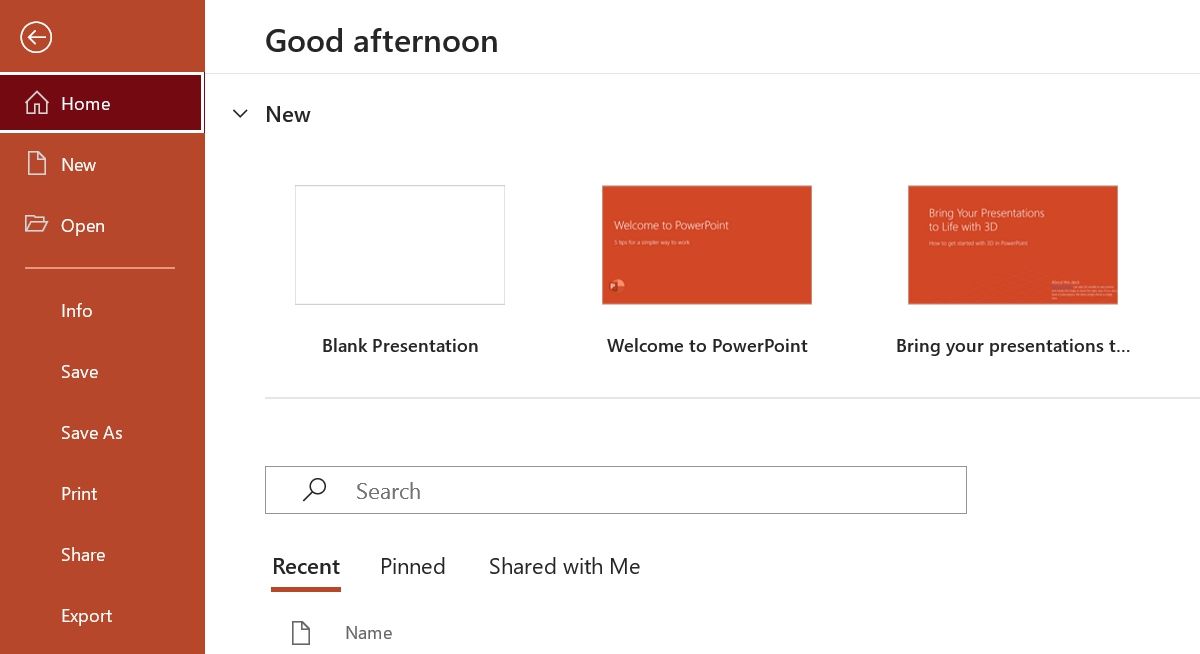
Ako se datoteka uspešno sačuva na novoj lokaciji, problem je rešen. Međutim, ako se poruka o grešci i dalje pojavljuje, pređite na sledeće rešenje na listi.
2. Kopirajte sve slajdove u drugu datoteku
Ponekad problem može biti u samoj datoteci prezentacije, a ne u vašem računaru. U ovom slučaju, možete prebaciti sve slajdove u novu prezentaciju.
Da biste to uradili, kopirajte sve slajdove iz prezentacije koja pravi problem, zatim kreirajte novu, praznu prezentaciju i nalepite kopirane slajdove u nju.
3. Odjavite se i ponovo prijavite na PowerPoint
Privremena greška ili problem sa vašim Microsoft nalogom takođe mogu biti uzrok ove greške. Srećom, možete brzo rešiti takve greške odjavljivanjem i ponovnim pristupom vašem Microsoft nalogu.
Evo kako da to uradite:
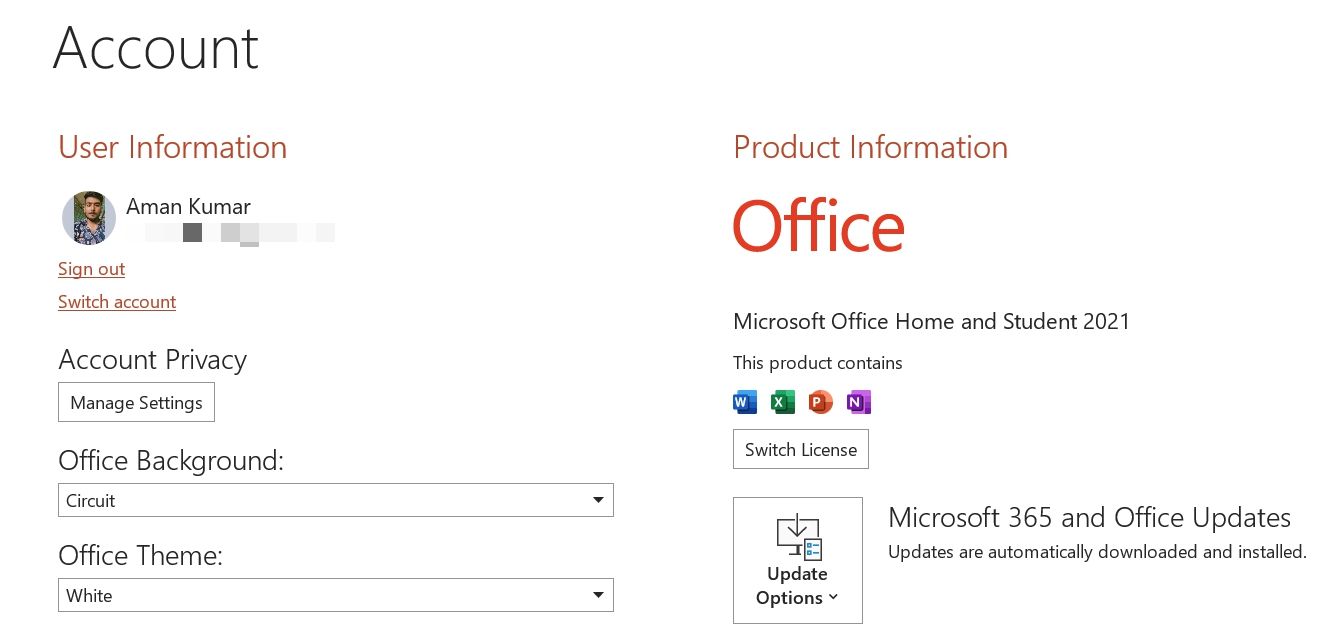
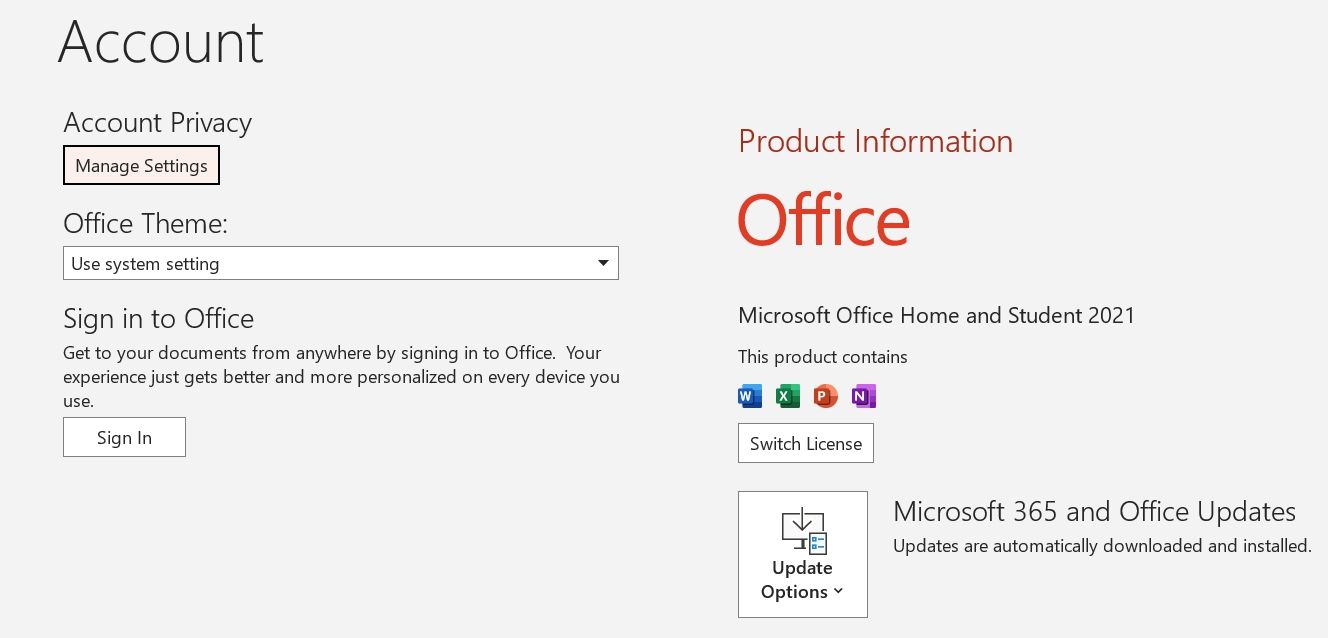
Zatim unesite vaše podatke za prijavu na vaš nalog. Proverite da li se i dalje pojavljuje poruka o grešci prilikom čuvanja prezentacije.
4. Uklonite problematične objekte sa slajda
Nepodržani objekat u vašoj prezentaciji takođe može sprečiti čuvanje datoteke. U ovom slučaju, moraćete da pregledate svaki slajd u vašoj prezentaciji i potražite problematičan objekat.
Da biste pronašli problematičan objekat, kopirajte sve umetnute objekte i nalepite ih na novi slajd. Objekat koji ne uspe da se kopira i nalepi na novi slajd je uzrok problema.
Uklonite taj objekat iz prezentacije, a zatim pokušajte ponovo da sačuvate datoteku. Ako se greška i dalje javlja, nastavite sa sledećim korakom.
5. Popravite PowerPoint
Microsoft Office ima ugrađen alat za rešavanje različitih problema sa Office aplikacijama, uključujući i problem o kom ovde govorimo. Alat možete pokrenuti na vašem računaru prateći sledeća uputstva:
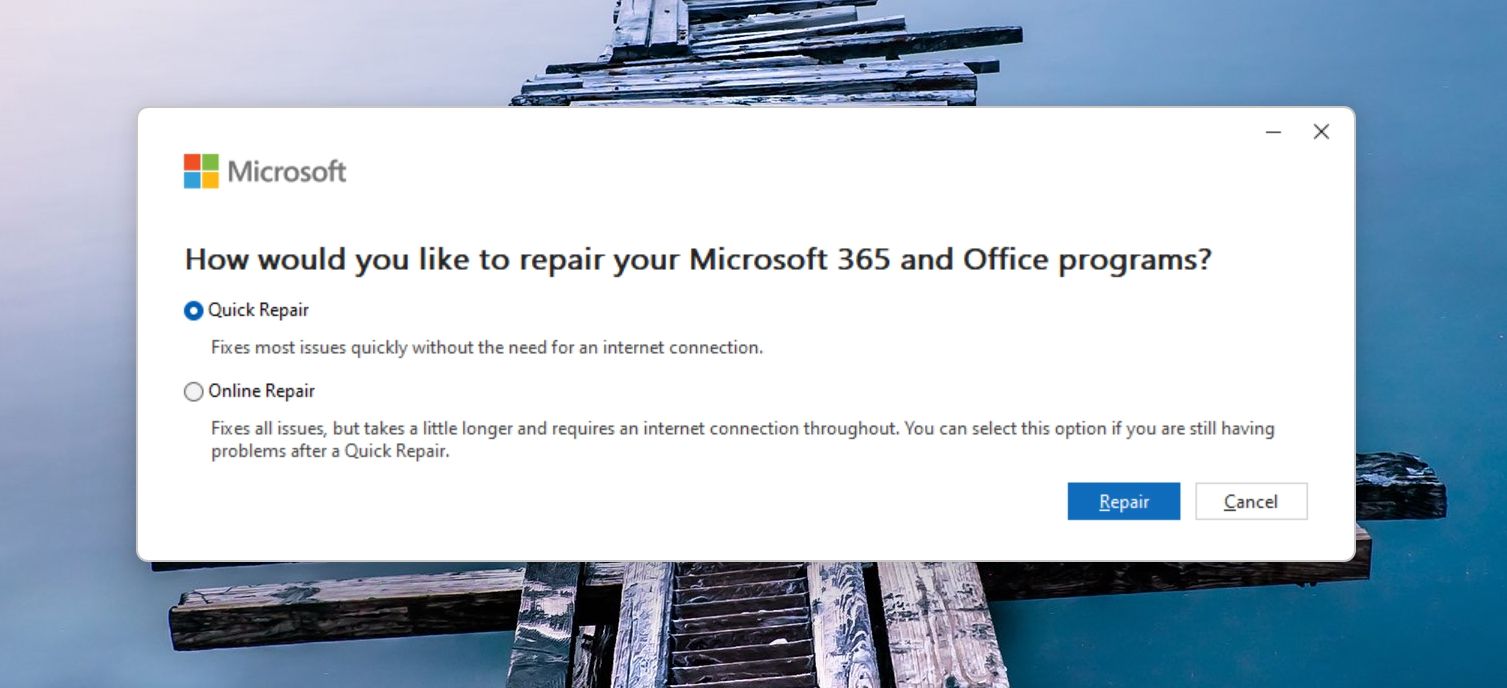
Sačekajte da se proces popravke završi. Nakon završetka, proverite da li se problem i dalje javlja. Ako je odgovor potvrdan, pokrenite online popravku.
Da biste to uradili, ponovite gore navedene korake, ali ovaj put izaberite opciju „Online popravka“. Ovaj proces može duže trajati, ali je velika verovatnoća da će rešiti problem.
6. Ponovo instalirajte Microsoft Office
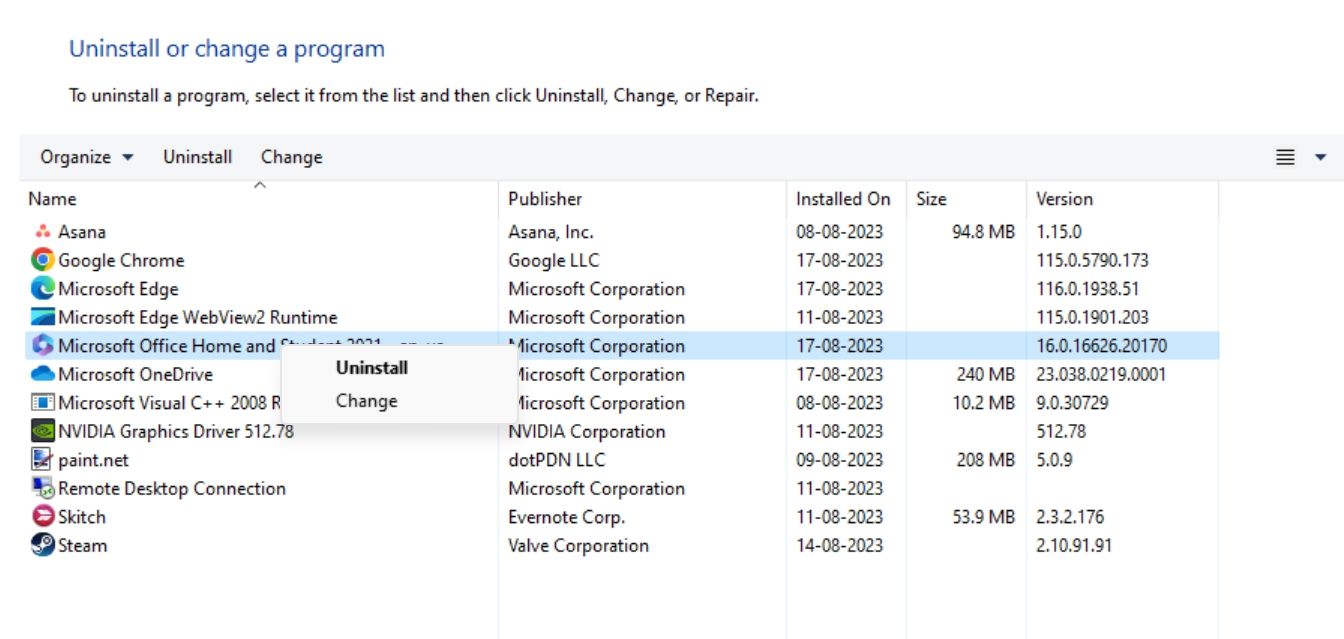
Ako i dalje imate problem sa greškom „PowerPoint ne može da sačuva datoteku“, pokušajte da ponovo instalirate Microsoft Office kao krajnju meru. Pre nego što pređete na sledeće korake, proverite da li imate ključ proizvoda za Microsoft Office ili podatke o pretplati.
Microsoft Office možete deinstalirati na isti način kao što biste deinstalirali bilo koju drugu aplikaciju na Windows operativnom sistemu. Nakon toga, ponovo pokrenite računar i ponovo instalirajte Office koristeći zvanični instalacioni paket sa Microsoft Office sajta.
Sačuvajte svoju prezentaciju bez problema
Ovakvi prekidi prilikom čuvanja prezentacije mogu uticati na vašu produktivnost i izazvati frustraciju. Nadamo se da vam je jedno od gore navedenih rešenja pomoglo da rešite grešku „PowerPoint ne može da sačuva datoteku“ na Windows operativnom sistemu.
Ukoliko ovo nije jedini problem koji imate sa PowerPoint-om, možete razmisliti o korišćenju neke od mnogobrojnih PowerPoint alternativa.